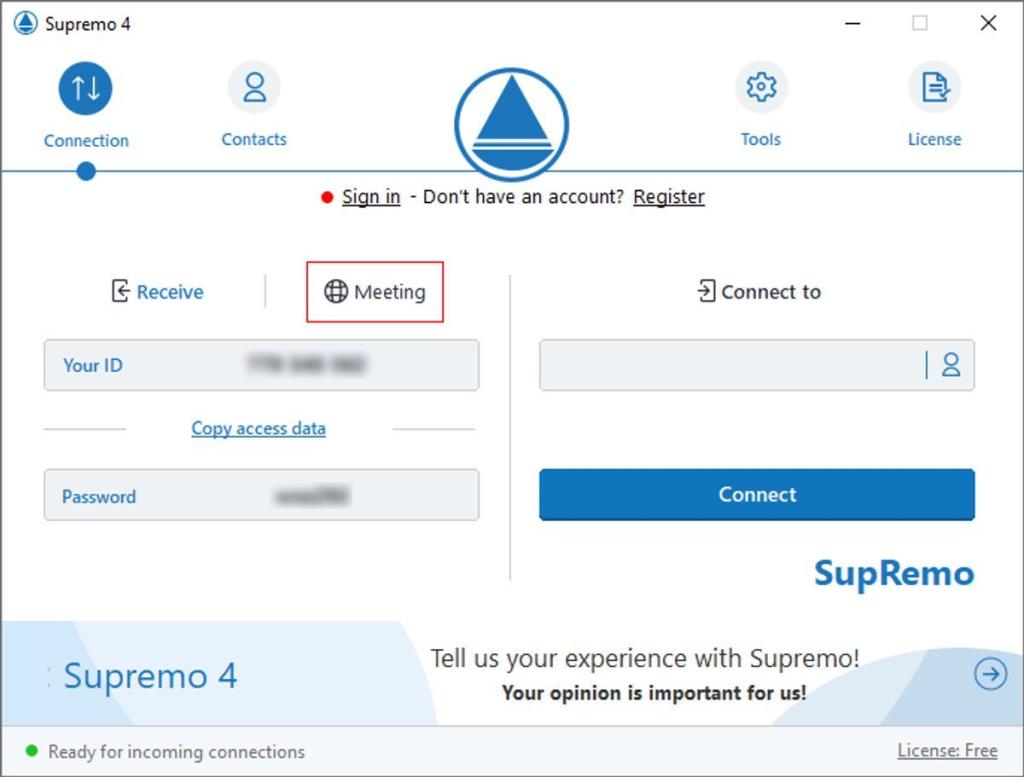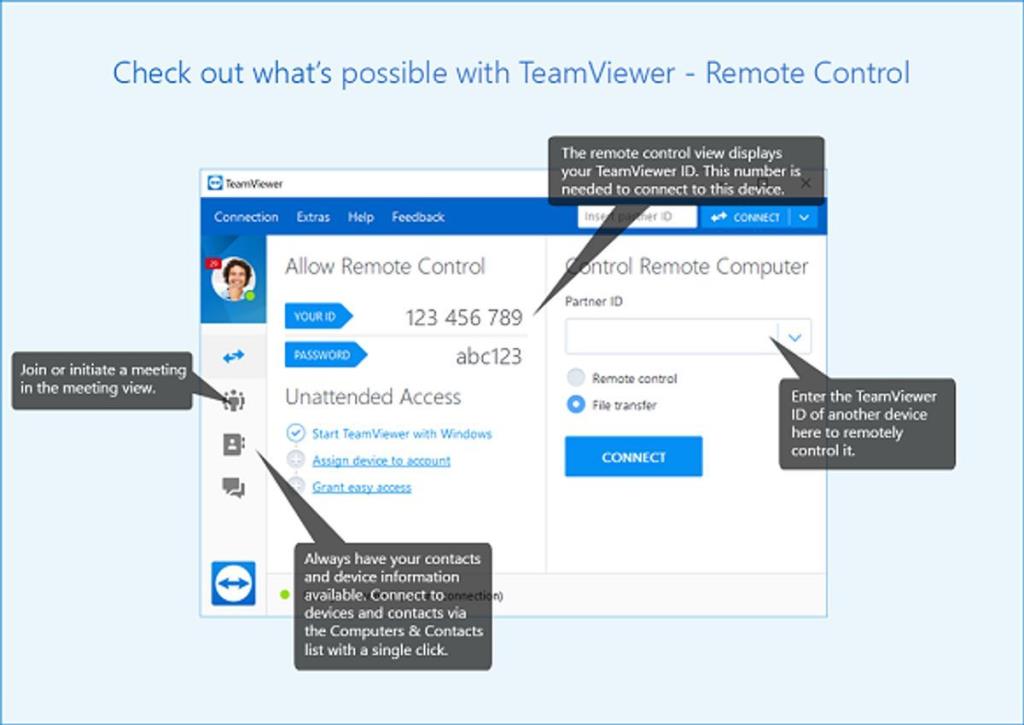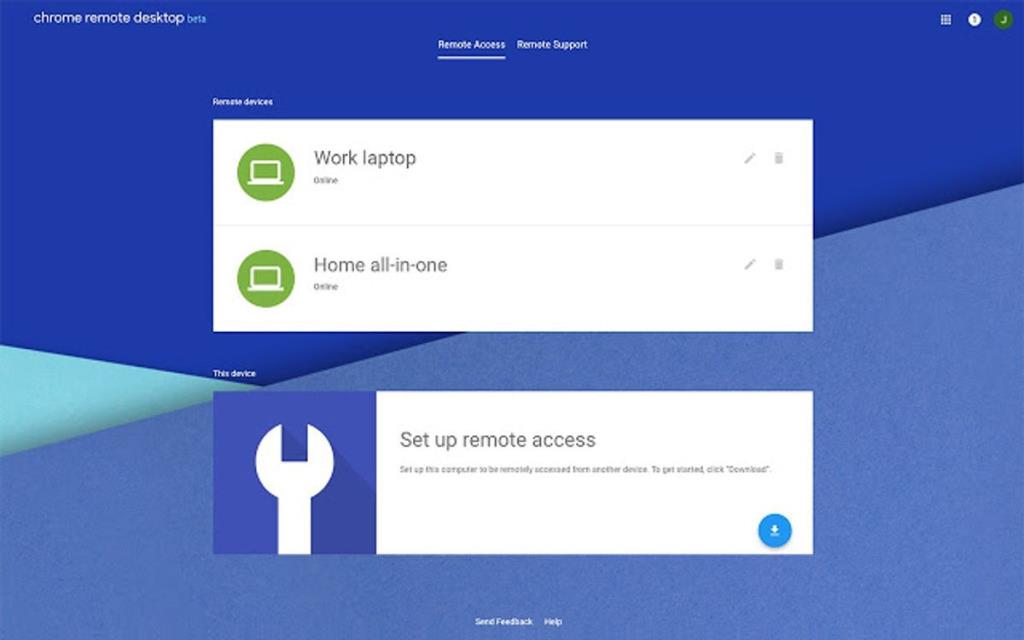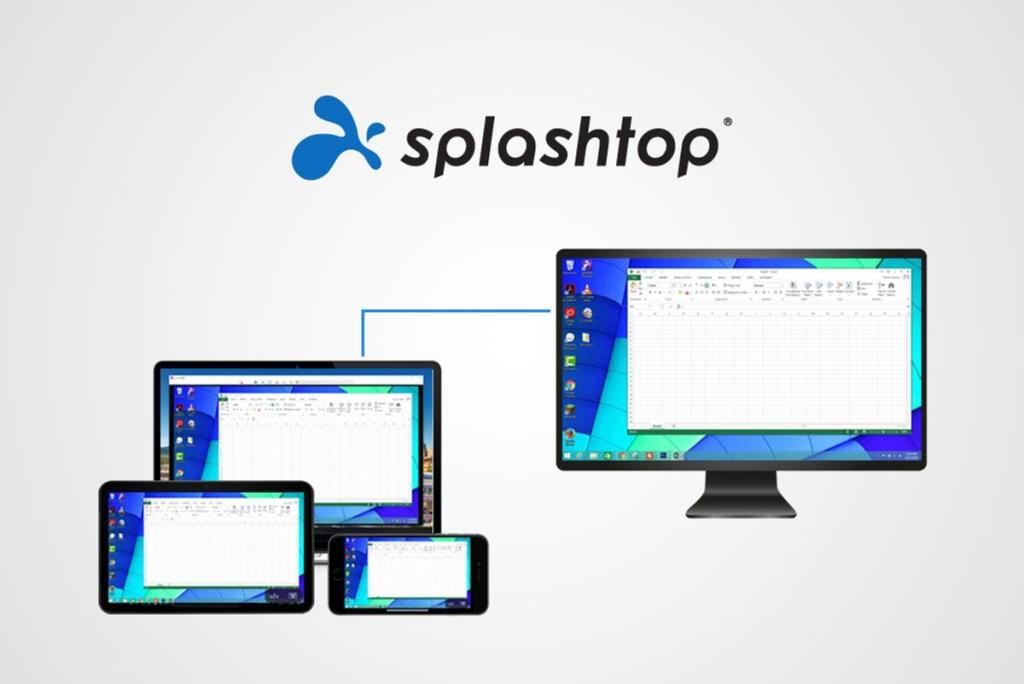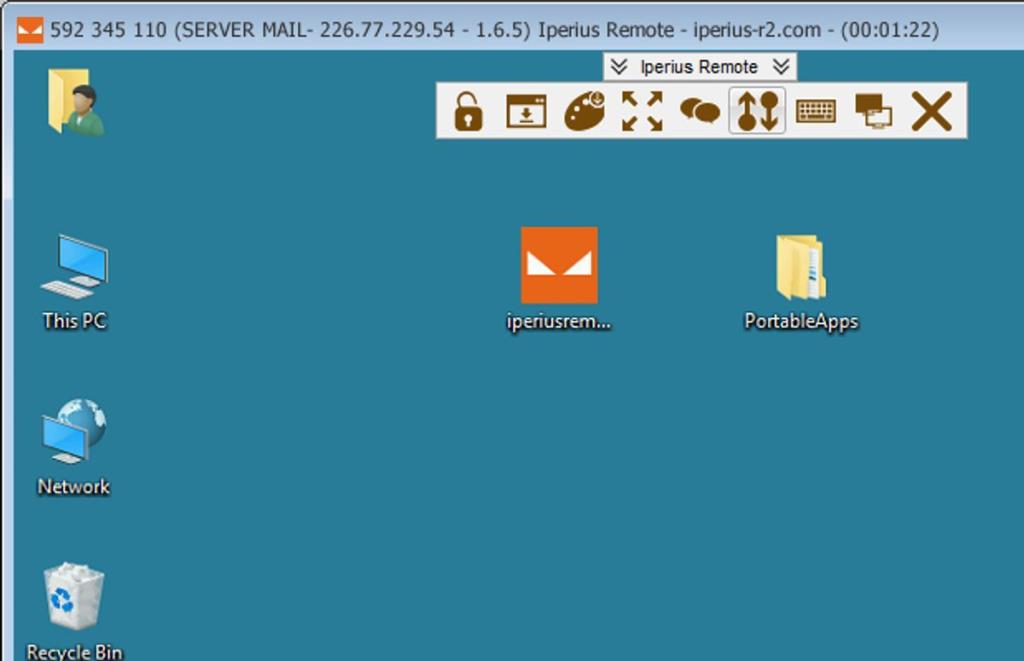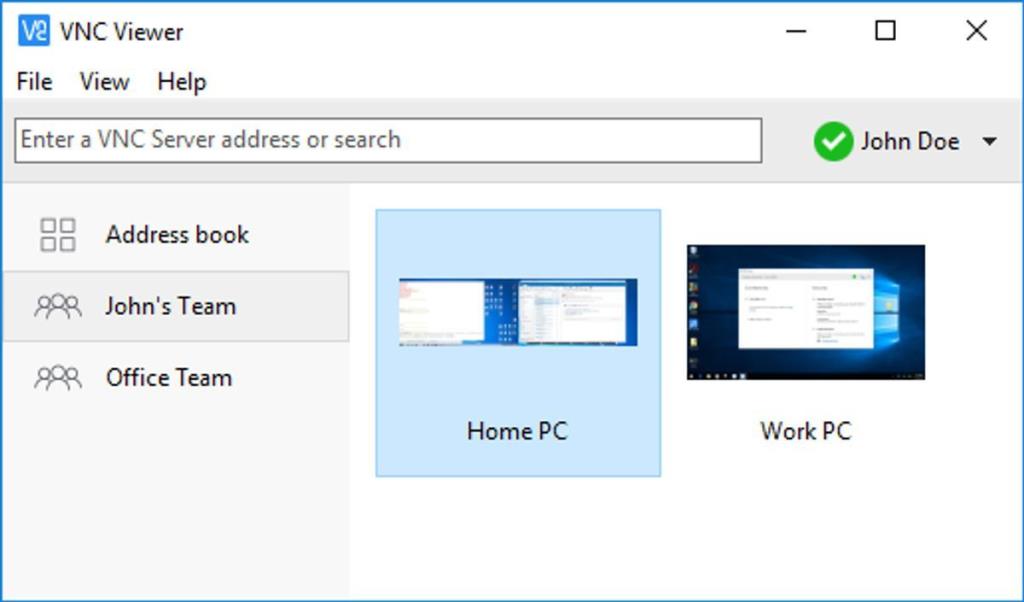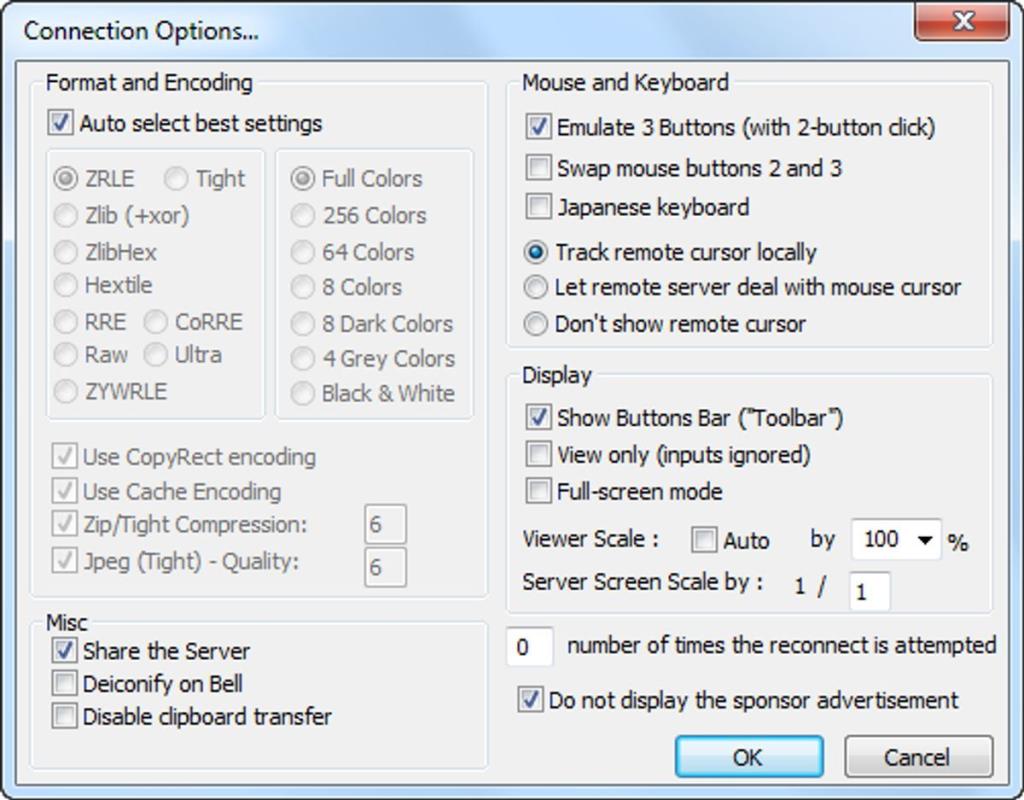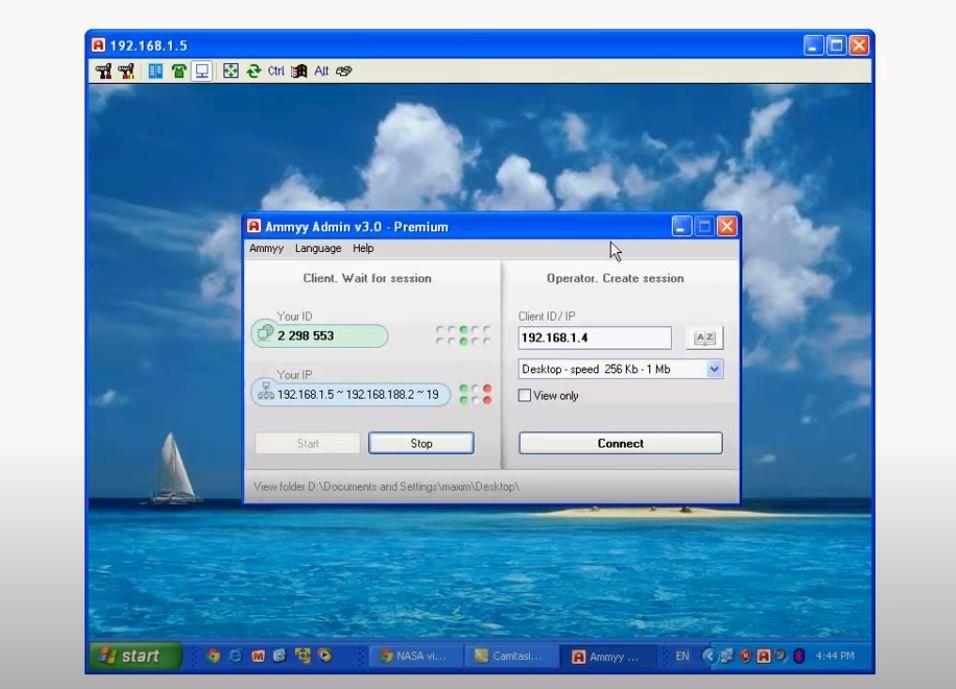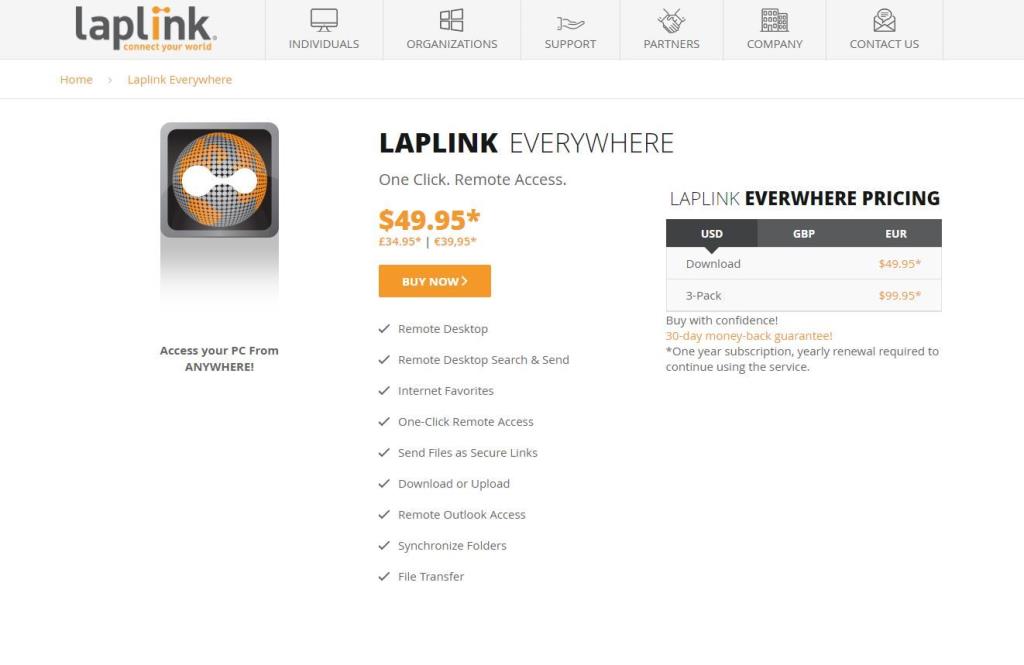O teletrabalho está amplamente difundido. Você tem um computador com você, mas e se quiser acessar os arquivos em outra área de trabalho na cidade ou mesmo em um país? Acessar outro computador remotamente é um processo que deve ser seguro, simples e confortável.
Para ajudá-lo em sua busca pelos melhores programas para controlar remotamente o Windows PC, aqui estão os melhores executores de software de desktop remoto que podem atender às suas necessidades de trabalho ou uso pessoal.
1. Supremo
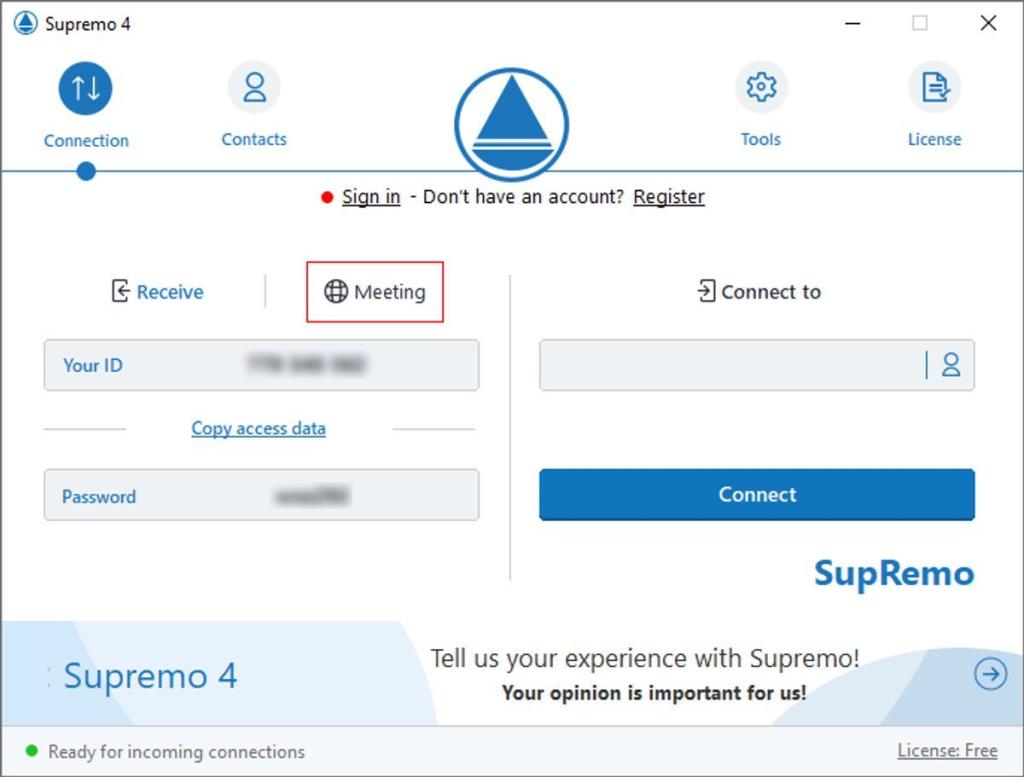
Supremo é um software que ganhou alguma popularidade nos últimos tempos. Um dos motivos desse crescimento é a facilidade de uso. A outra é que é grátis. O aplicativo permite conectar vários usuários ao mesmo computador. Ele também usa criptografia AES-256 para que terceiros não possam interceptar os dados de comunicação.
Sua interface gráfica simples permite que você acesse os dados do computador remoto. O funcionamento é intuitivo: cada computador é automaticamente associado a uma combinação de ID e senha, que, se inserida no Supremo em outro dispositivo (computador, smartphone ou tablet), permite controlá-lo remotamente.
Download: Supremo (grátis)
2. TeamViewer
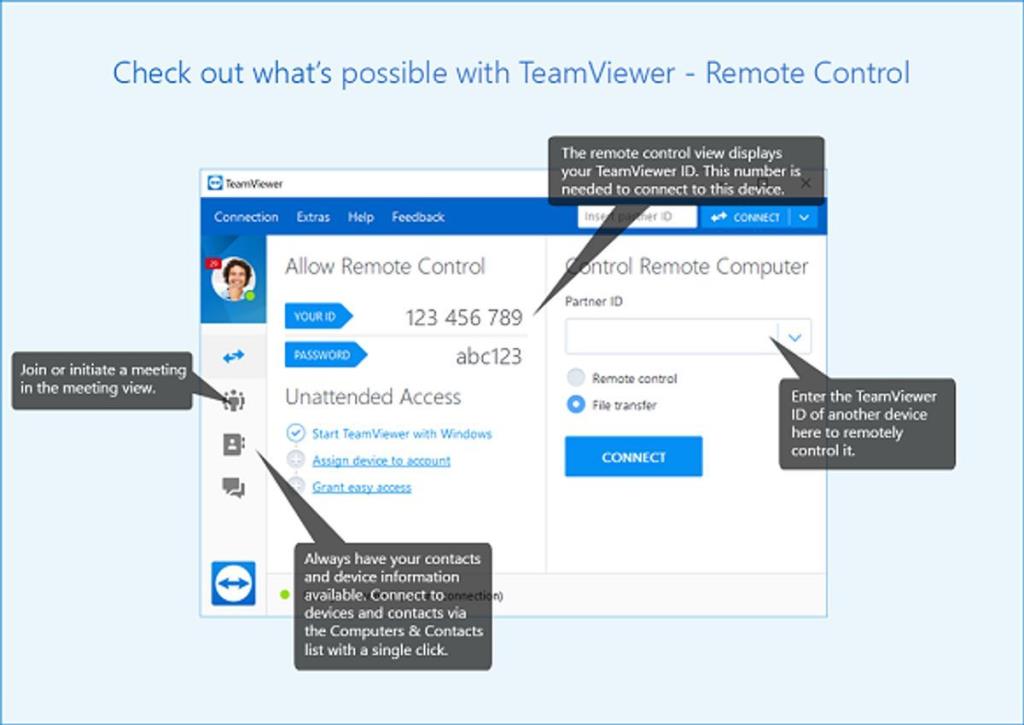
O TeamViewer é um dos aplicativos mais reconhecidos para controle remoto de computador. Possui interface gráfica simples e compatibilidade com Windows, macOS, Linux, iOS e Android para que você possa se conectar de qualquer dispositivo ao seu PC.
Relacionado: Como configurar o TeamViewer e acessar seu PC de qualquer lugar
A conexão estabelecida pelo TeamViewer é segura. Ele usa a combinação usual de nome de usuário e senha, bem como um código numérico exclusivo para estabelecer o link entre cliente-servidor. Depois de confirmar o acesso, você pode fazer qualquer coisa como se estivesse na frente do PC. O programa é gratuito para uso pessoal, embora haja uma versão comercial paga.
Download: TeamViewer (gratuito, versão premium disponível)
3. AnyDesk

AnyDesk foi projetado por um grupo de desenvolvedores que participou do desenvolvimento do TeamViewer. Não são exatamente iguais, mas é uma ferramenta bastante prática e rápida, que faz tudo o que você espera de um programa de acesso remoto.
AnyDesk é compatível com vários sistemas operacionais. Isso inclui Windows, Linux, Free BSD, Mac OS, iOS e Android. Além disso, oferece uma versão gratuita e profissional.
Download: AnyDesk (gratuito, versão premium disponível)
4. Chrome Remote Desktop
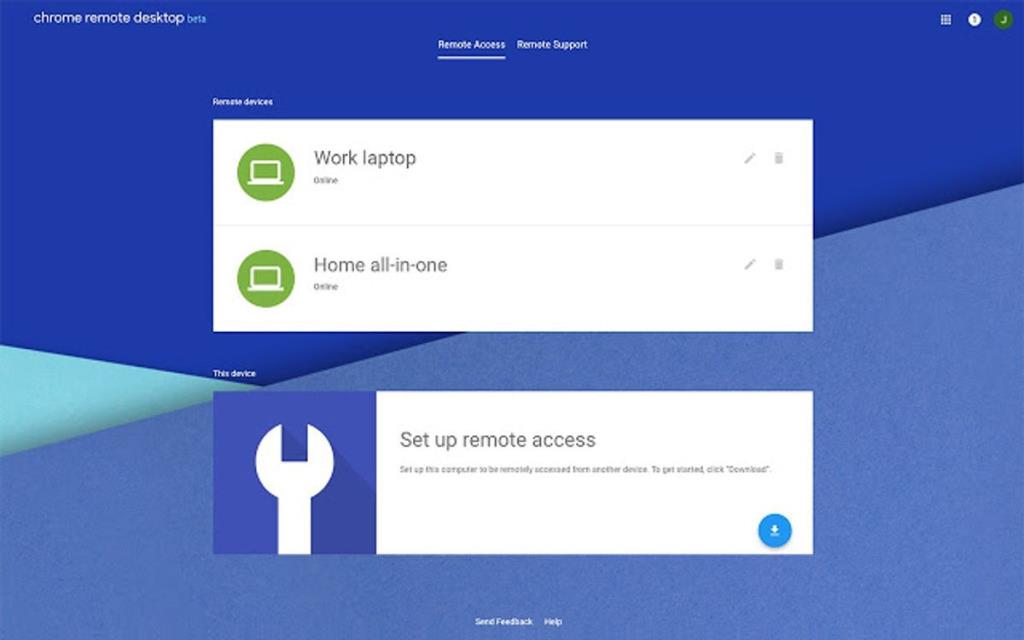
A Área de Trabalho Remota do Chrome é uma extensão bem conhecida do navegador Google Chrome. Pode funcionar em qualquer plataforma. A sua utilização é tão simples como instalar o add-on no seu navegador a partir da Chrome Web Store nos dois computadores, aquele que irá funcionar como cliente (local) e o outro que irá funcionar como servidor (remoto).
Relacionado: Como usar a área de trabalho remota do Chrome para controlar seu PC de qualquer lugar
Para usar a área de trabalho remota do Google Chrome, você deve ter uma conta do Google, pois esta ferramenta funciona através dela. Esta ferramenta também oferece um PIN de segurança para que, mesmo que alguém acesse sua conta, também não possa acessar seu computador remotamente.
Download: Chrome Remote Desktop (grátis)
5. Splashtop
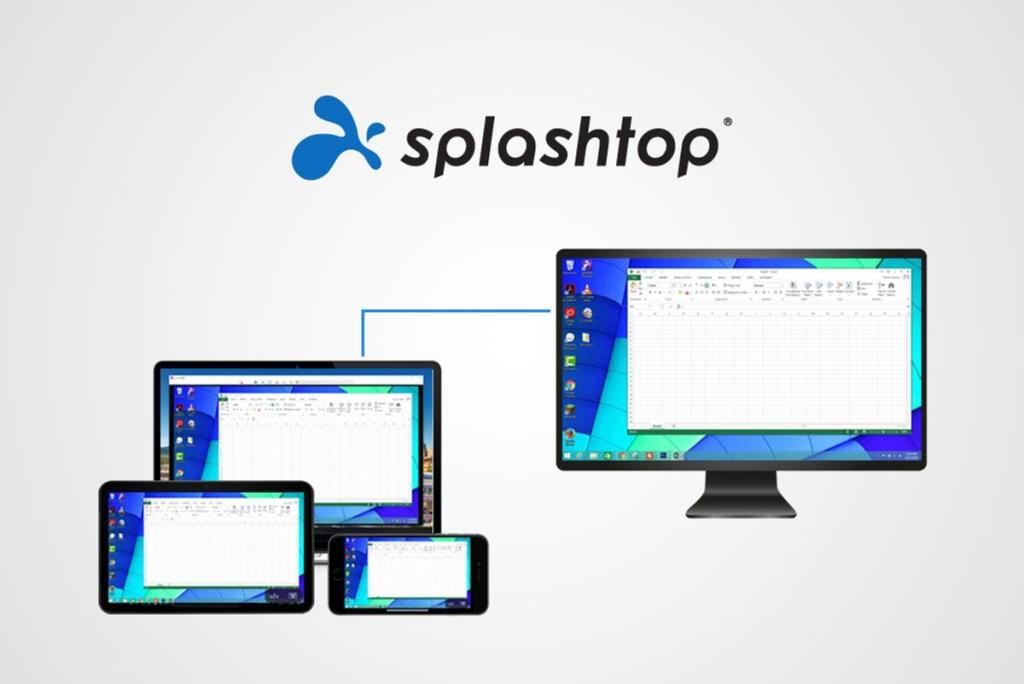
O Splashtop permite que você controle remotamente um computador Windows a partir de um dispositivo móvel rapidamente. Este aplicativo, disponível no Google Play e na App Store, permitirá que você acesse remotamente tudo no computador. O aplicativo vem em dois modos: a versão gratuita ( Splashtop Personal ) e a versão paga ( Splashtop Business ).
Na versão gratuita, você pode acessar remotamente até cinco dispositivos em uma rede local. Esta versão é para uso pessoal e não é autorizada para fins comerciais. Enquanto isso, a versão paga é voltada para empresas e permite o controle remoto profissional de dispositivos de rede corporativa.
Download: Splashtop (gratuito, versão premium disponível)
6. Iperius Remote Desktop
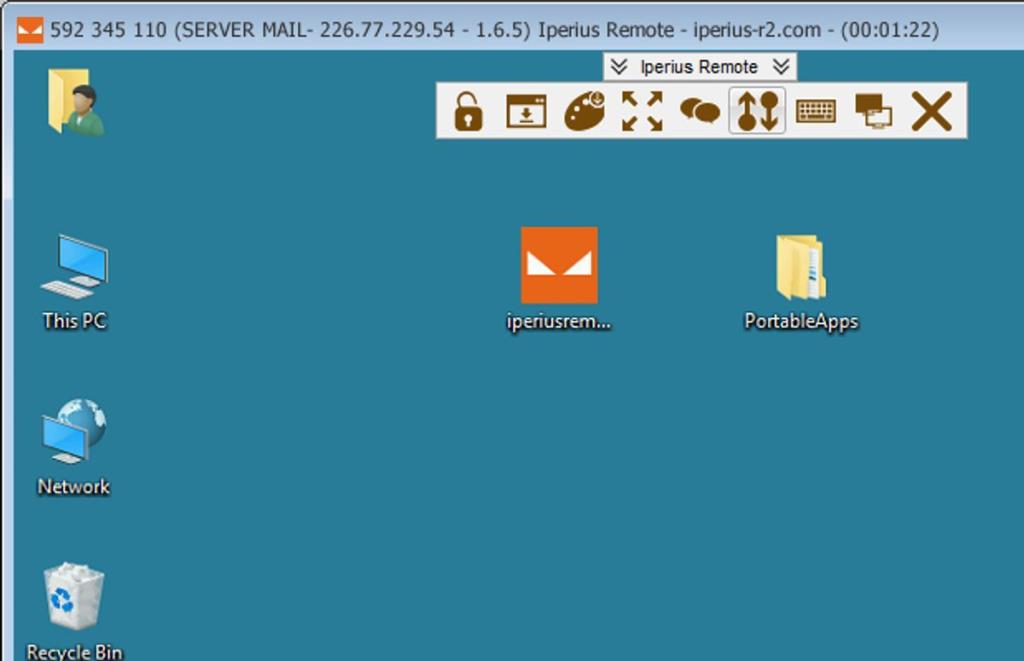
Iperius Remote é um software de controle remoto gratuito para PC que não requer nenhuma configuração de roteador e firewall. É um programa leve, rápido e ideal para fazer conexões com um computador remoto. Além disso, não requer instalação, pois o software pode ser iniciado a partir de um arquivo executável simples.
O Iperius Remote funciona com todos os sistemas operacionais Windows, Android e iOS. O software garante confiabilidade e segurança usando conexões criptografadas SSL (HTTPS) e criptografia de dados integrada quando necessário.
Download: Iperius Remote Desktop (grátis)
7. RealVNC
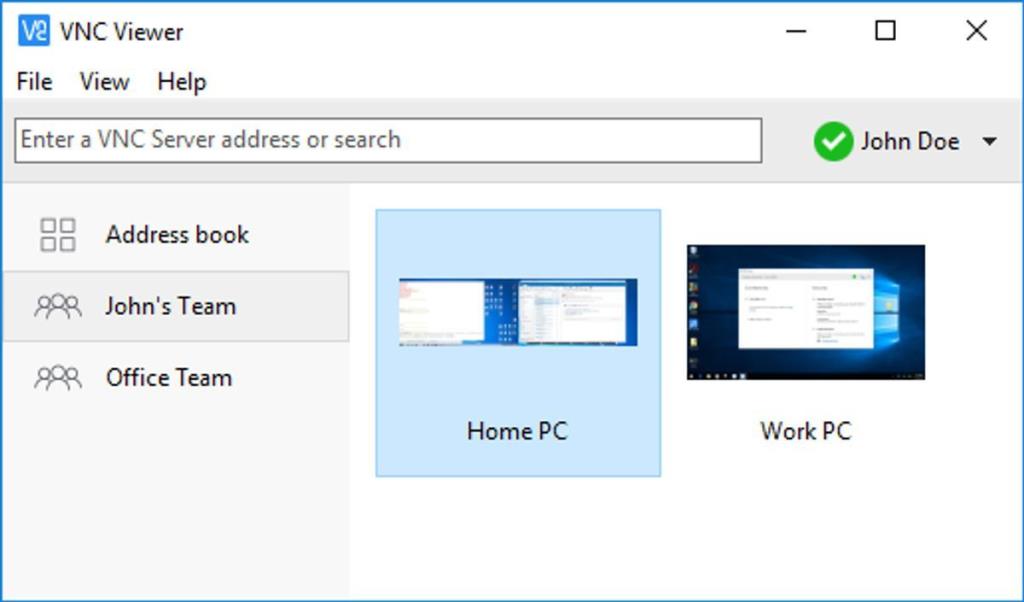
O RealVNC é um programa de acesso remoto disponível em várias versões: uma versão é gratuita e duas exigem pagamento. A versão gratuita permite assistência remota básica no Windows, Mac e Linux para uso pessoal. Também está disponível para dispositivos móveis.
A versão paga do programa pode ser usada para fins comerciais e inclui muitas funções adicionais, como criptografia de conexão, transferência de arquivos, chat de texto, impressão e muito mais. Embora seja bastante simples de usar, não é tão adequado para usuários novatos quanto outras soluções mais básicas da lista.
Download: RealVNC (gratuito, versão premium disponível)
8. UltraVNC
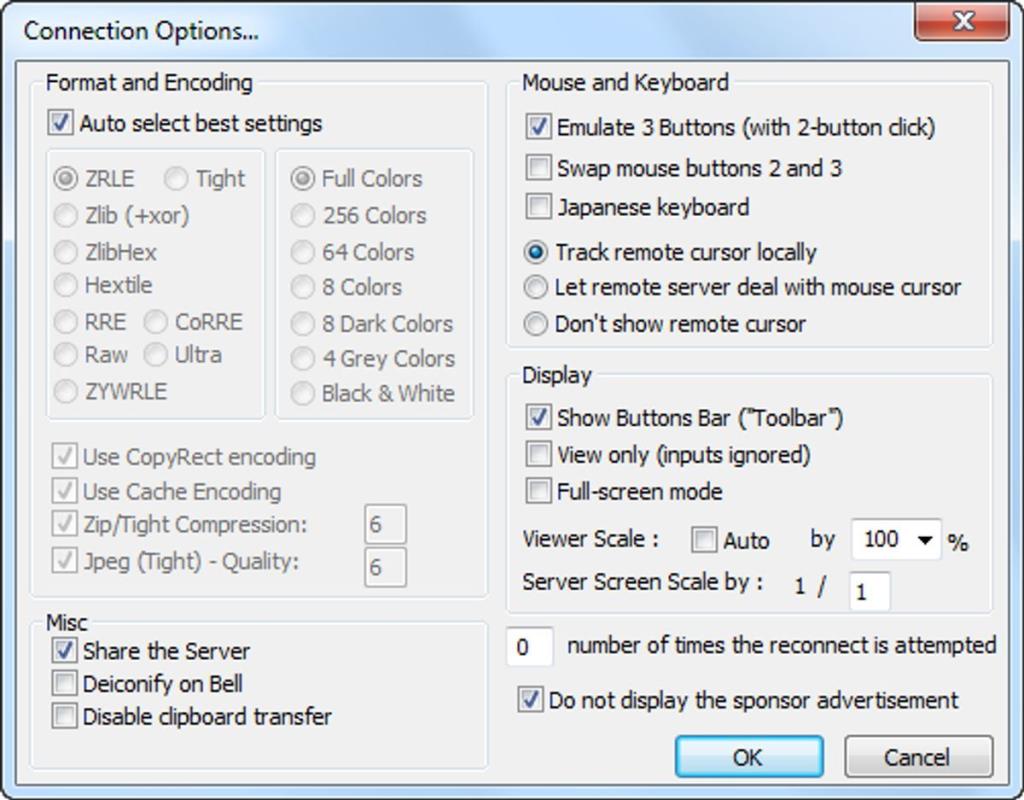
UltraVNC é mais um software de acesso remoto disponível para PC que é gratuito. Embora não seja tão intuitivo quanto outro software, ele possui vários recursos avançados, o que o torna ideal para profissionais de suporte remoto.
Ele suporta transferência de arquivos de um computador para outro, acesso remoto ao Windows, chat de texto e muito mais. É compatível com todas as versões do Windows. Também existe uma versão em Java que funciona em computadores Mac e Linux por meio de um navegador.
Download: UltraVNC (grátis)
9. Ammyy Admin
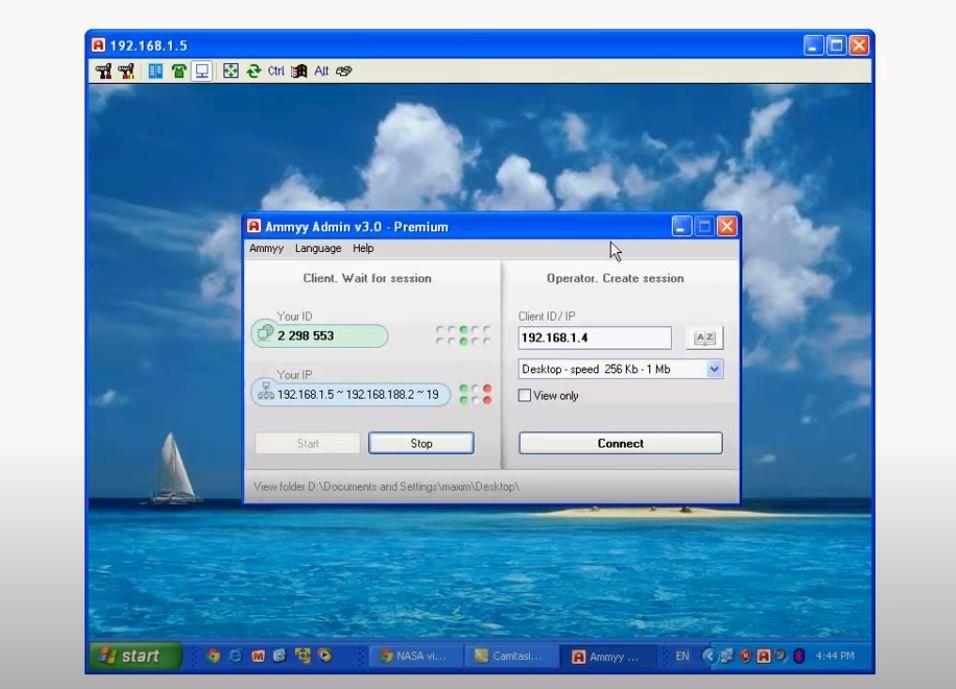
Ammyy Admin é um programa para compartilhar uma área de trabalho remota ou controlar um servidor na Internet. Você terá a capacidade de acessar de forma rápida e fácil uma área de trabalho remota em questão de segundos.
Funciona como cliente remoto (permitindo o acesso via ID e endereço IP) e como servidor (abrindo uma porta de acesso no PC). Pode funcionar remotamente, oferecer assistência técnica, criar apresentações online e muito mais.
Download: Ammyy Admin (gratuito, versão premium disponível)
10. Laplink em todos os lugares
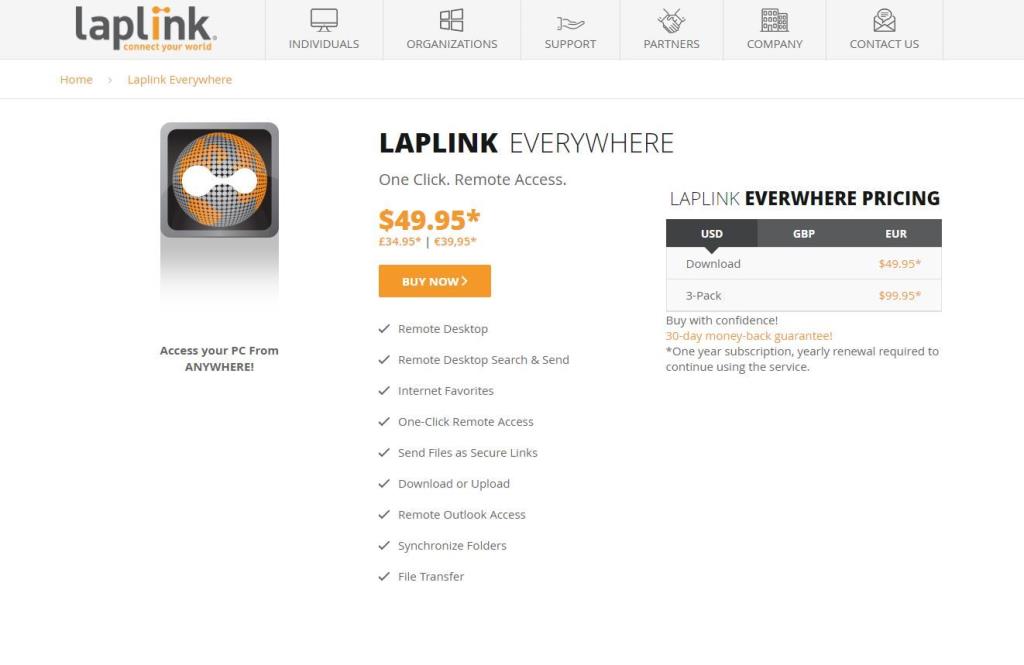
O Laplink Everywhere é uma ferramenta de acesso remoto paga que permite o controle de quase qualquer dispositivo que tenha um navegador da web e conexão à Internet. Possui as funções básicas necessárias para acesso remoto, e o processo de instalação simples torna-o acessível a qualquer usuário, desde iniciantes até especialistas.
Download: Laplink Everywhere ($ 49,95)
Escolha o programa certo para controlar remotamente o PC com Windows
A escolha do melhor software de acesso remoto varia de pessoa para pessoa e de acordo com as necessidades da equipe. Se você precisa de uma plataforma gratuita sem limitações, Supremo, Chrome Remote Desktop, Iperius Remote Desktop e UltraVNC são a escolha certa.
No entanto, se você for apenas um iniciante, o RealVNC é uma escolha óbvia. Ou talvez você queira um programa de nível empresarial com suporte para várias plataformas. Então, as ferramentas TeamViewer, AnyDesk, Splashtop, Ammyy Admin e Laplink Everywhere são o que você pode usar.
Com esses programas de PC remotos, você pode essencialmente controlar e moderar seu trabalho ou outro computador de qualquer lugar, desde que tenha conectividade estável com a Internet. Além disso, você pode começar com a ferramenta de acesso remoto que a Microsoft já disponibiliza gratuitamente.